最新の Windows の更新プログラムをダウンロードするツール
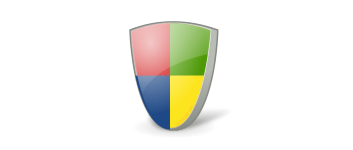
WSUS サービスを使用して、Windows 2000 / Server 2000 以降のすべての OS の更新プログラムをローカルにダウンロードしてインストールすることができる Windows アップデートダウンローダ。
Get WSUS Content .NET の概要
Get WSUS Content .NET を使用すると、Microsoft サイトから Windows プログラムとドライブの最新の更新プログラムをかんたんにダウンロードできます。
Get WSUS Content .NET の機能
Get WSUS Content .NET の主な機能です。
| 機能 | 概要 |
|---|---|
| メイン機能 | Windows アップデートをダウンロードする |
| 機能詳細 | ・Windows アップデートをダウンロード ・Windows 2000 / XP / Vista / 7 / 8 / 8.1 / 10 / 11、Windows Server 2000 / 2003 / 2008 / 2012 / 2016 / 2022 の更新プログラムをダウンロードできます |
最新の Windows の更新プログラムをダウンロードできます
Get WSUS Content .NET を使用すると、Microsoft の最新の更新プログラムとドライバを見つけてダウンロードできます。
更新したいマシンがインターネットにアクセスできない場合でも、このツールから WSUS(Windows Server Update Services)サービスを使用して、Windows やその他のMicrosoft製品(Office など)の最新の更新プログラムをダウンロードできます。
ネットワークコンピュータの更新をダウンロードすることもできます
Get WSUS Content .NET は、インターネット接続を使用せずにダウンロードした更新パッケージを PC にインストールしたい場合に最適です。
Get WSUS Content .NET は、ローカルマシンだけでなくネットワーク内のデバイスをスキャンして、これらのデバイスの更新をダウンロードするために使用することもできます。
Windows アップデートを管理できます
Get WSUS Content .NET は、Windows 2000 以降のすべての Windows バージョン(32 ビットおよび 64 ビット)の更新プログラムをダウンロードして、オフラインでインストールしたい場合に役に立つ管理者向けのアプリケーションです。アプリケーションはインストールするかポータブルモードのどちらかで使用できます。
機能
- Windows のアップデートをダウンロード
- インストールされているオペレーティングシステム、デバイス、およびローカルアプリケーションの更新プログラムをダウンロード
- ネットワークをスキャンして利用可能なデバイスを探し、これらのデバイスの更新プログラムをダウンロード
- Windows 2000 / XP / Vista / 7 / 8 / 8.1 / 10 / 11、Windows Server 2000 / 2003 / 2008 / 2012 / 2016 / 2022 の更新プログラムをダウンロードできます
仕様
使い方
インストール
1.インストール
Get WSUS Content .NET はインストール不要で使用できます。
- ダウンロードした ZIP ファイルを選択したら「GWC.exe」を実行します。
- Get WSUS Content .NET を起動したら、言語とウィンドウサイズを設定して[Next]をクリックします。
- ポータブルバージョンで使用する場合は「I would like to use the program portable」を選択して[Next]をクリックします。
- インストールして使用する場合は「I would like to install the prpgram」を選択して[Next]をクリックします。
- 2000 および XP、Server 2000、2003 を使用している場合は「Additional components」から選択します。プロキシサーバーを選択できるオプションもあります。
- [Next]をクリックします。
- OS を選択して[>]をクリックして右側のウィンドウに追加し、[Next]をクリックします。
- これで使用を開始できます。
基本的な使い方
1. アップデートをダウンロードする
- 左側のメニューから「Update search」>「Download updates」を選択します。
- オプション(ローカルまたはネットワークコンピュータ)を選択して[Next]をクリックします。
ダウンロード可能なファイルが「Found Files」のボックスに表示されます。
- ダウンロードしたいファイルを選択して[>]ボタンをクリックして右側のボックスに追加します。
- [Next]ボタンをクリックするとダウンロードが開始します。
- ダウンロードしたファイルは「C:\Updates」フォルダに保存されます。

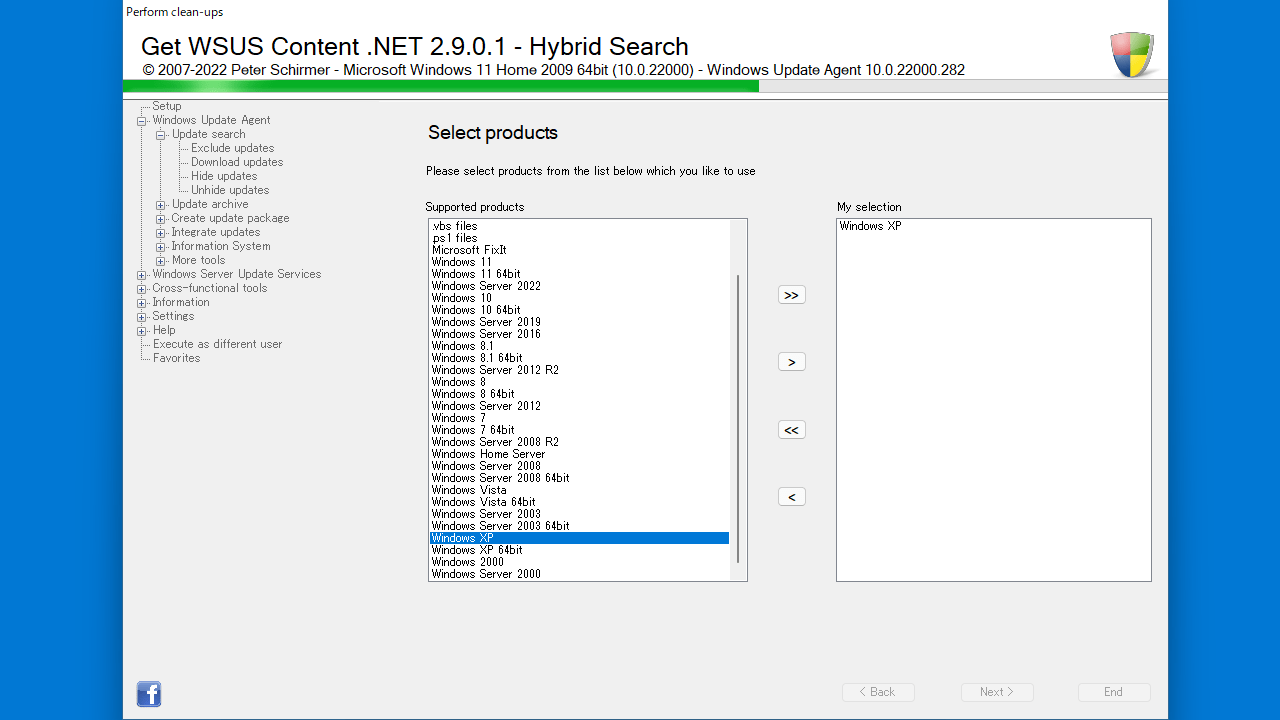
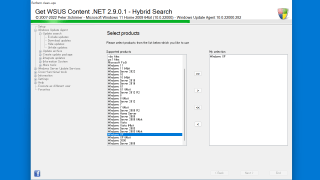
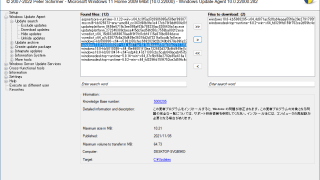
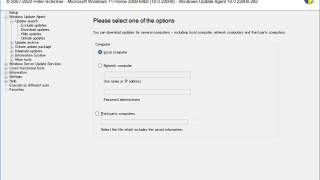
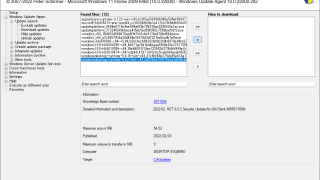
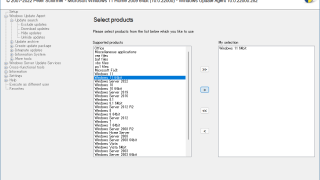
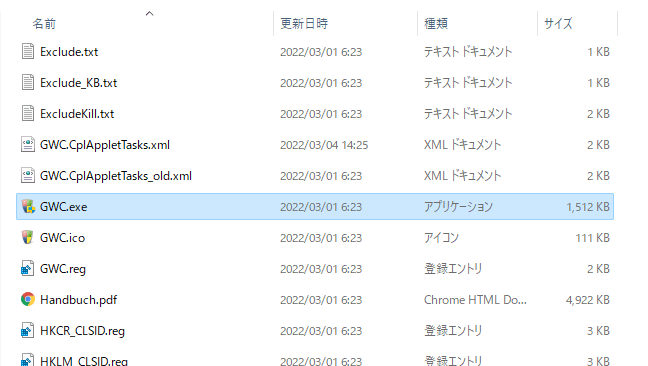
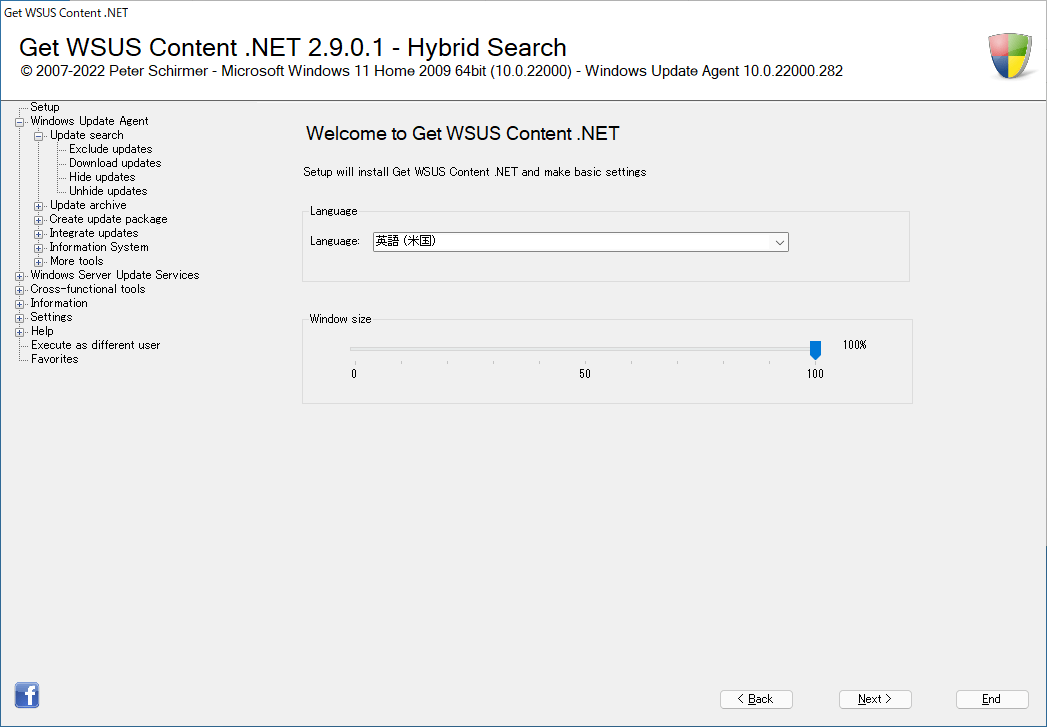
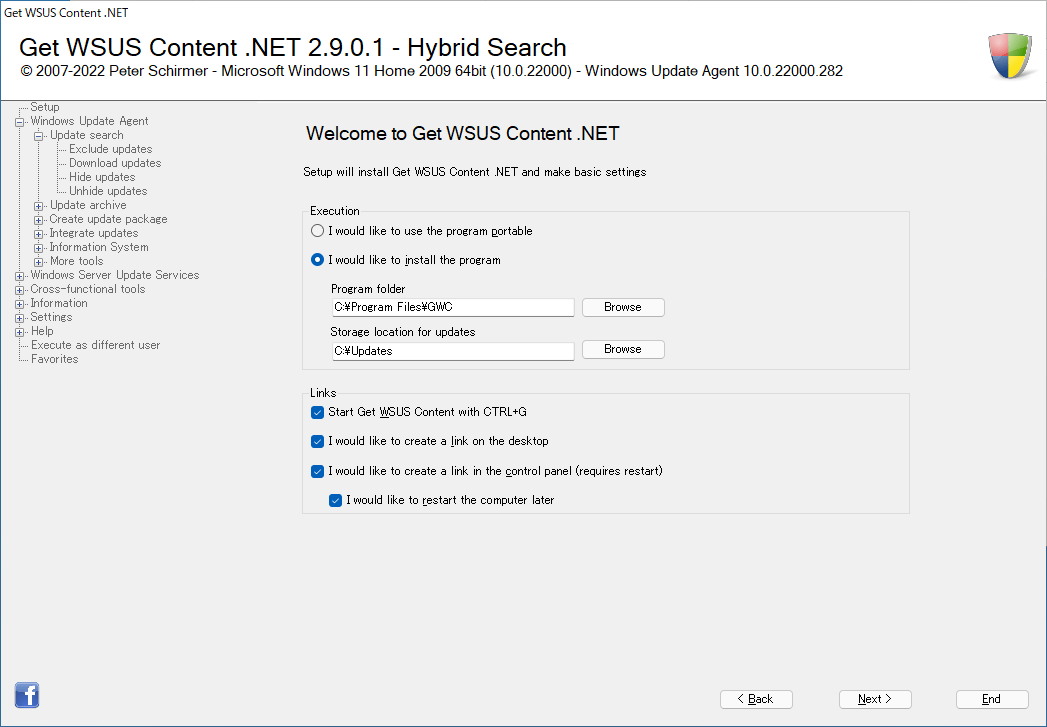
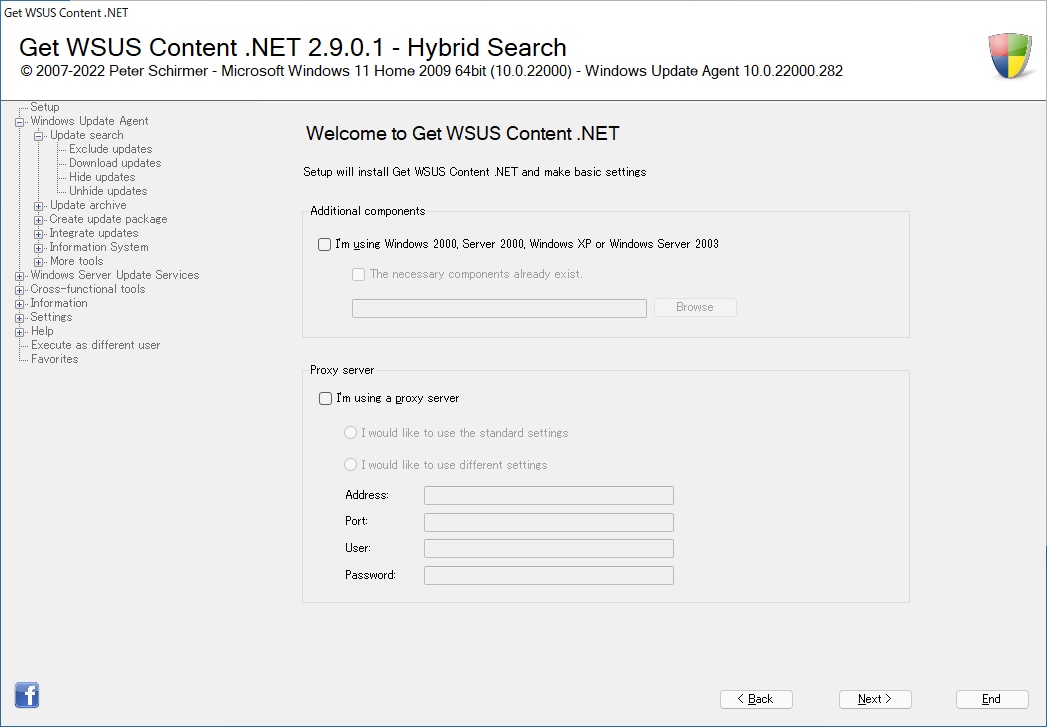
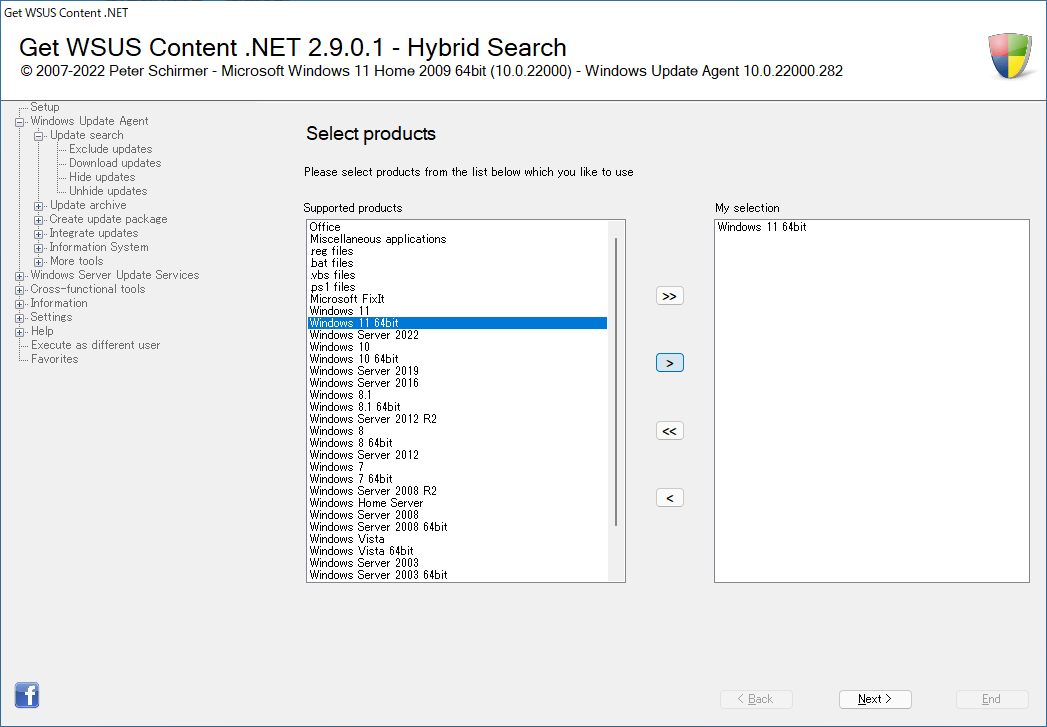
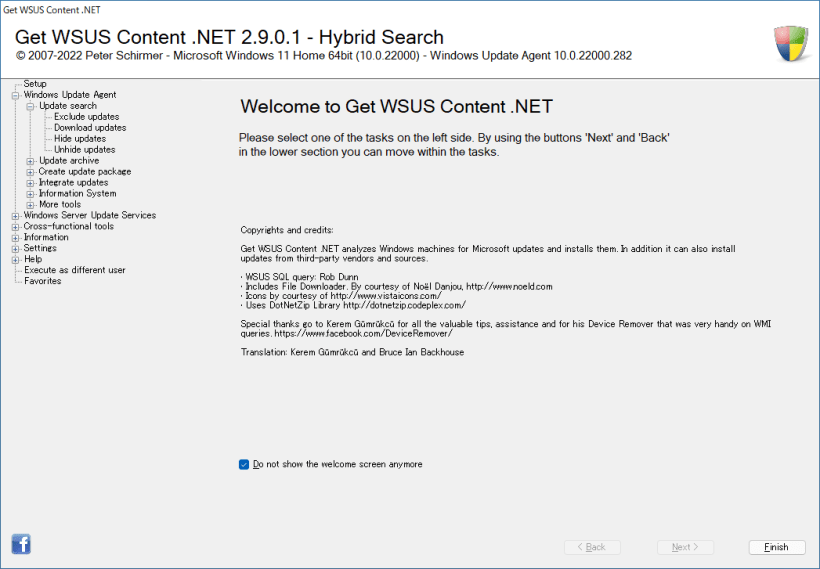
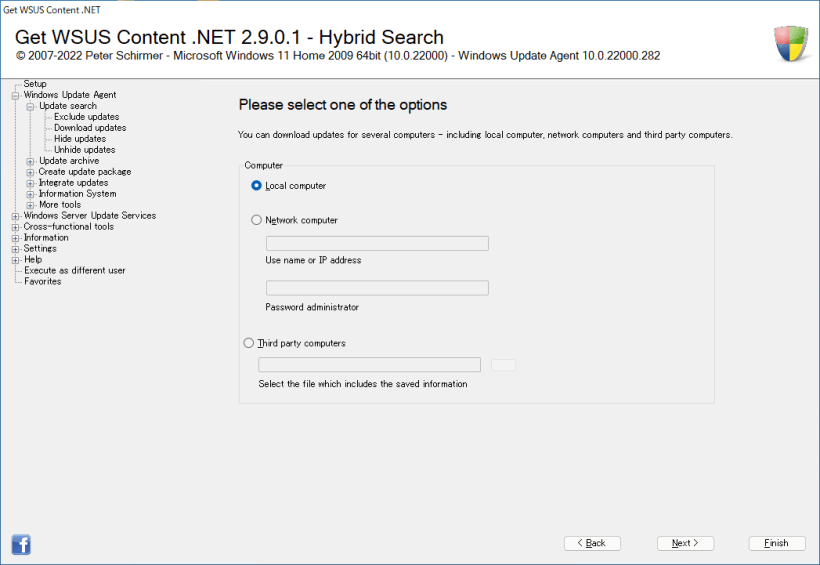
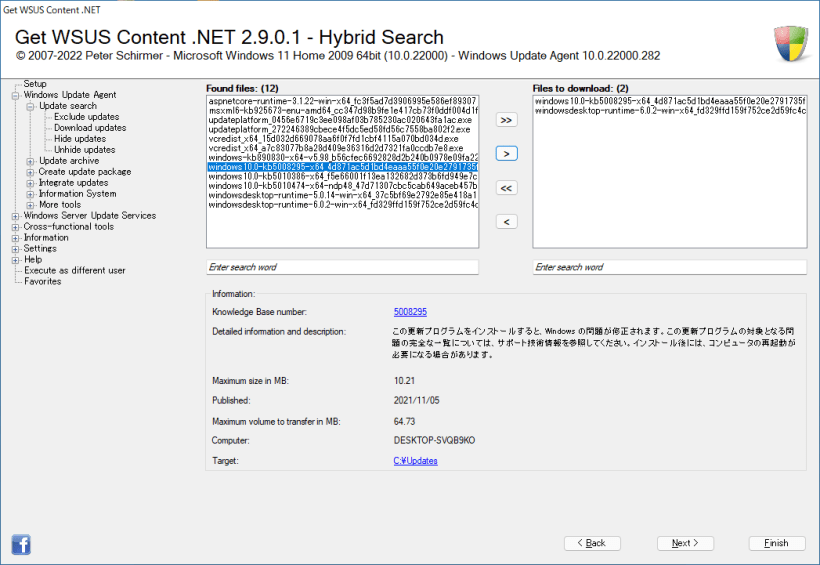
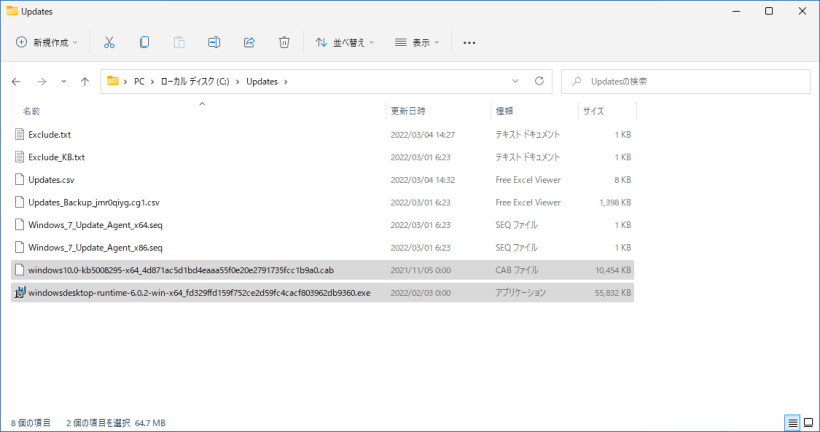
Get WSUS Content .NET は、どなたでも無料で利用できます。